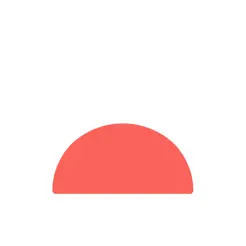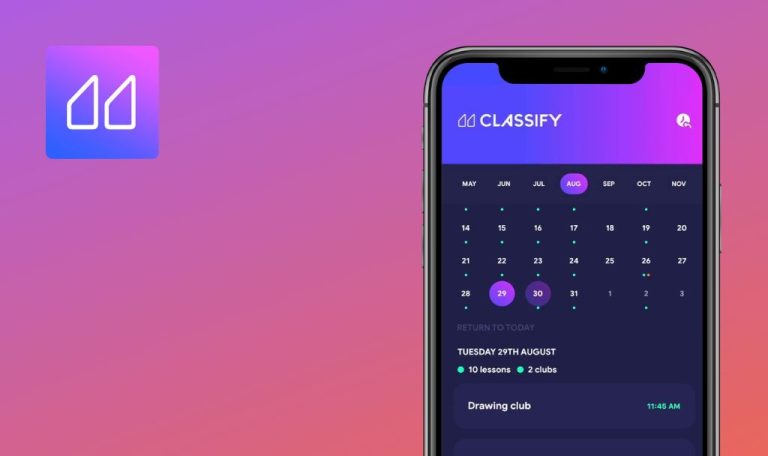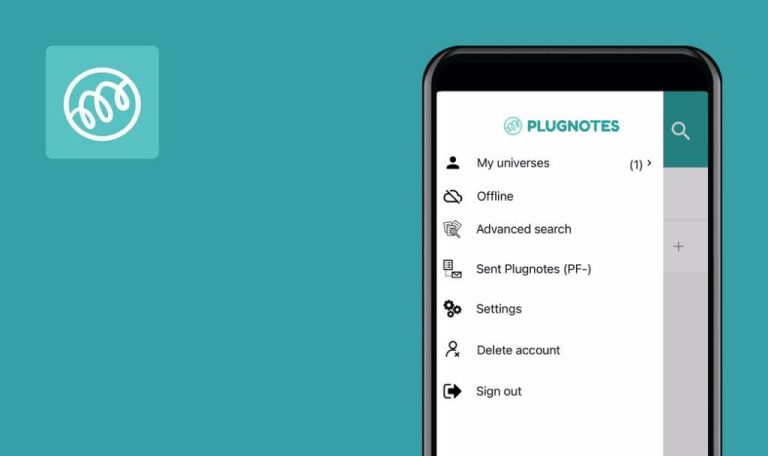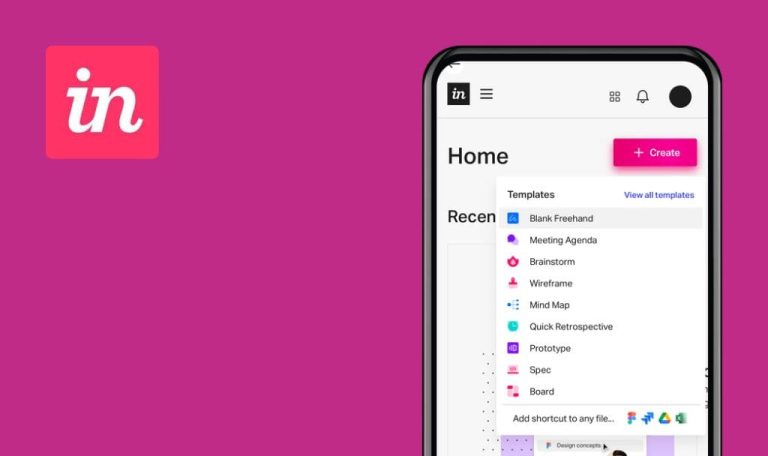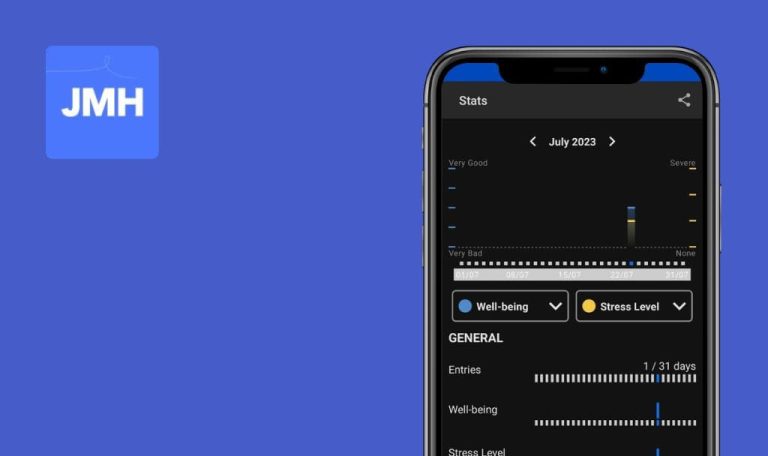
Bugs in Routine: Calendars & Tasks für iOS gefunden
Routine: Calendars & Tasks ist eine All-in-One-App, die es den Benutzern ermöglicht, ihr privates und berufliches Leben effizient zu verwalten. Sie kombiniert die Funktionalitäten einer Aufgabenliste, eines Kalenders, eines Planers, eines Notizentools und einer Erinnerungsfunktion.
Mit Routine können Benutzer persönliche und berufliche Kalender nahtlos integrieren und zentralisieren, was die Verwaltung mehrerer Zeitpläne vereinfacht. Die App bietet Synchronisation über verschiedene Geräte hinweg, einschließlich macOS, Windows, Web und iOS. Routine steigert die Produktivität, indem es Nutzern ermöglicht, Aufgaben aus beliebten Produktivitätstools wie Gmail, Slack, Notion und WhatsApp neben ihren Kalenderereignissen anzuzeigen und zu priorisieren.
Unser QA-Team hat umfassende Tests der App durchgeführt, um das Routine-Team dabei zu unterstützen, seine Zielgruppe zu erreichen. Wir möchten die Ergebnisse gerne mit Ihnen teilen!
Tastatur kann nicht ausgeblendet werden
Schwerwiegend
- Der Benutzer hat die App installiert.
- Der Benutzer hat ein Konto erstellt.
- Öffnen Sie die Routine-App und navigieren Sie zu “Kalender & Aufgaben”.
- Wählen Sie einen beliebigen Tag aus, an dem keine Besprechungen geplant sind.
- Tippen Sie auf die Schaltfläche “+”.
- Füllen Sie alle erforderlichen Felder aus.
- Erstellen Sie die Besprechung.
- Beachten Sie, dass die Tastatur nicht ausgeblendet werden kann.
iPhone 12 Pro Max, iOS 16.6
Die Tastatur kann nicht ausgeblendet werden.
Die Tastatur sollte sofort nach der erfolgreichen Erstellung der Besprechung ausgeblendet werden.
Keine Option zum Hinzufügen von mehr als einem Google-Kalender
Schwerwiegend
- Der Benutzer hat die App installiert.
- Der Benutzer hat ein Konto erstellt.
- Öffnen Sie die Routine: Kalender & Aufgaben.
- Tippen Sie auf das Menü “Einstellungen”.
- Überprüfen Sie die Abschnitte “Kalender” und “Konto”.
- Beachten Sie, dass es keine Option gibt, mehr als einen Google-Kalender hinzuzufügen.
iPhone 12 Pro Max, iOS 16.6
Es gibt keine Option, um mehr als einen Google-Kalender hinzuzufügen.
Es sollte eine Option zum Hinzufügen mehrerer Google-Kalender vorhanden sein.
Es ist nicht möglich, Kalender per Drag-and-Drop in den Status "Passiv" zu verschieben
Schwerwiegend
- Der Benutzer hat die App installiert.
- Der Benutzer hat ein Konto erstellt.
- Öffnen Sie Routine: Kalender & Aufgaben.
- Tippen Sie im Einstellungsmenü auf “Kalender”.
- Versuchen Sie, den aktiven Kalender mithilfe der Funktion “Ziehen und Ablegen” in den Status “Passiv” zu verschieben.
- Beachten Sie, dass der Kalender nicht per Drag and Drop in den Status “Passiv” verschoben werden kann.
iPhone 12 Pro Max, iOS 16.6
Es ist nicht möglich, den Kalender mit der Drag-and-Drop-Funktion in den Status “Passiv” zu verschieben.
Laut Beschreibung sollte der Benutzer in der Lage sein, Kalender mit der Drag-and-Drop-Funktion in den Status “Passiv” zu versetzen.
Aufgaben können nicht per Drag-and-Drop sortiert werden
Geringfügig
- Der Benutzer hat die App installiert.
- Der Benutzer hat ein Konto erstellt.
- Öffnen Sie Routine: Calendars & Tasks.
- Tippen Sie auf “Agenda”.
- Fügen Sie ein paar Aufgaben hinzu.
- Versuchen Sie, die Aufgaben mit der Drag-and-Drop-Funktion zu sortieren.
- Beachten Sie, dass Aufgaben nicht per Drag-and-Drop sortiert werden können.
iPhone 12 Pro Max, iOS 16.6
Aufgaben können nicht durch Ziehen und Ablegen sortiert werden.
Da die Drag-and-Drop-Funktion hier verfügbar ist, sollte es eine Möglichkeit geben, Aufgaben per Drag-and-Drop zu sortieren.
Die App hat Probleme mit Drag-and-Drop-Funktionen und Verbindungen zu mehreren Kalendern, was für Benutzer, die sich auf solche Apps verlassen, um ihre vollen Terminkalender zu verwalten, frustrierend sein kann.